Нумерация разделов, подразделов, пунктов, подпунктов работы
Разделы, подразделы, пункты и подпункты следует нумеровать арабскими цифрами и записывать с абзацного отступа.
Разделы должны иметь порядковую нумерацию в пределах всего текста, за исключением приложений.
Номер подраздела или пункта включает номер раздела и порядковый номер подраздела или пункта, разделенные точкой.
Пример — 1.1, 1.2, 1.3 и т. д.
После номера раздела, подраздела, пункта и подпункта в тексте точку не ставят.
Если раздел или подраздел имеет только один пункт или пункт имеет один подпункт, то нумеровать его не следует.
Заголовки разделов, подразделов и пунктов следует печатать с абзацного отступа с прописной буквы без точки в конце, не подчеркивая.
Если заголовок состоит из двух предложений, их разделяют точкой.
Нумерация страниц отчета
Страницы работы следует нумеровать арабскими цифрами, соблюдая сквозную нумерацию по всему тексту отчета. Номер страницы проставляют в центре нижней части листа без точки.
Нумерация страниц работы и приложений, входящих в ее состав, должна быть сквозная.
Титульный лист включают в общую нумерацию страниц отчета. Номер страницы на титульном листе не проставляют.
Иллюстрации и таблицы, расположенные на отдельных листах, включают в общую нумерацию страниц отчета.
Иллюстрации и таблицы на листе формата A3 учитывают как одну страницу.
Номер страницы должен быть проставлен шрифтом Times New Roman, черного цвета, высота цифр — 14 пунктов.
Для проставления номеров страниц в MS Word 2003 необходимо выбрать пункт меню Вставка – Номера страниц…. В появившемся окне «Номера страниц» выбрать положение «Внизу страницы», выравнивание «От центра» и убрать галочку с пункта «Номер на первой странице» (рисунок 20) [4].

Рисунок 20 – Окно «Номера страниц» (простановка номеров страниц в MS Word 2003)
В Word 2007 необходимо выбрать вкладку Вставка, в группе Колонтитулы выбрать элемент Номер страницы, в появившемся меню выбрать пункт Внизу страницы и пункт подменю Простой номер 2 (рисунок 21). При необходимости, более точно настроить нумерацию страниц можно через вкладку Вставка, группу Колонтитулы, элемент Номер страницы, пункт подменю Формат номеров страниц… (рисунок 22) [5].
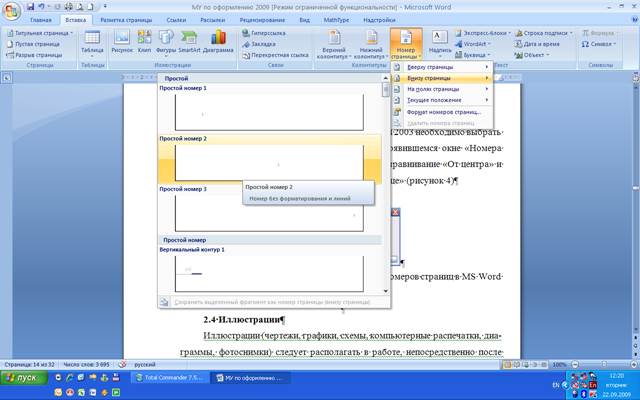
Рисунок 21 – Простановка номеров страниц в MS Word 2007

Рисунок 22 – Окно Формат номера страницы в Word 2007
В Word 2010 необходимо выбрать вкладку Вставка, в группе Колонтитулы выбрать элемент Номер страницы, в появившемся меню выбрать пункт Внизу страницы и пункт подменю Простой номер 2 (рисунок 23). При необходимости, более точно настроить нумерацию страниц можно через вкладку Вставка, группу Колонтитулы, элемент Номер страницы, пункт подменю Формат номеров страниц… (рисунок 24) [6].
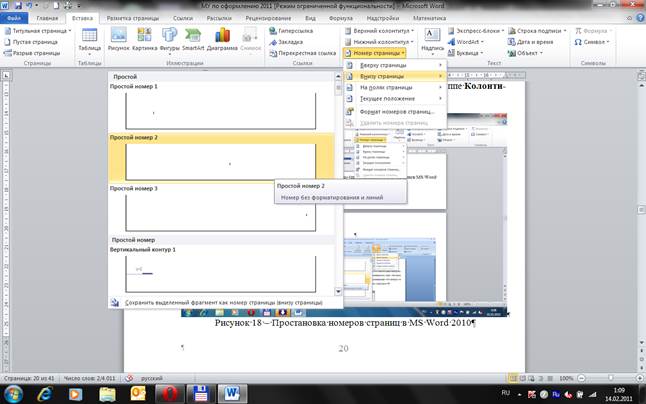
Рисунок 23 – Простановка номеров страниц в MS Word 2010

Рисунок 24 – Окно Формат номера страницы в Word 2010
В OpenOffice.org Writer 3 необходимо поместить курсор в область нижнего колонтитула, выбрать пункт меню Вставка - Номер страницы (рисунок 25), а далее выполнить выравнивание по центру страницы (рисунок 26) [8].

Рисунок 25 – Простановка номеров страниц в OpenOffice.org Writer 3

Рисунок 26 – Выравнивание номеров страниц в OpenOffice.org Writer 3
Иллюстрации
Иллюстрации (чертежи, графики, схемы, компьютерные распечатки, диаграммы, фотоснимки) следует располагать в работе, непосредственно после текста, в котором они упоминаются впервые, или на следующей странице.
Иллюстрации могут быть в компьютерном исполнении, в том числе и цветные. На все иллюстрации должны быть даны ссылки в работе.
Допускается выполнение чертежей, графиков, диаграмм, схем посредством использования компьютерной печати.
Фотоснимки размером меньше формата А4 должны быть наклеены на стандартные листы белой бумаги.
Иллюстрации, за исключением иллюстрации приложений, следует нумеровать арабскими цифрами сквозной нумерацией.
Если рисунок один, то он обозначается «Рисунок 1».
Слово «рисунок» и его наименование располагают посередине строки. Не допускается разрыв между рисунком и его наименованием (размещение на разных страницах).
Допускается нумеровать иллюстрации в пределах раздела. В этом случае номер иллюстрации состоит из номера раздела и порядкового номера иллюстрации, разделенных точкой. Например, Рисунок 1.1.
Иллюстрации, при необходимости, могут иметь наименование и пояснительные данные (подрисуночный текст). Слово «Рисунок» и наименование помещают после пояснительных данных и располагают следующим образом: Рисунок 1 — Детали прибора.
Иллюстрации каждого приложения обозначают отдельной нумерацией арабскими цифрами с добавлением перед цифрой обозначения приложения. Например, Рисунок А.3.
При ссылках на иллюстрации следует писать «... в соответствии с рисунком 2» при сквозной нумерации и «... в соответствии с рисунком 1.2» при нумерации в пределах раздела.
Таблицы
Таблицы применяют для лучшей наглядности и удобства сравнения показателей. Наименование таблицы, при его наличии, должно отражать ее содержание, быть точным, кратким. Наименование таблицы следует помещать над таблицей слева, без абзацного отступа в одну строку с ее номером через тире.
Не допускается перенос таблицы на следующую страницу отдельно от наименования таблицы.
Таблицы, за исключением таблиц приложений, следует нумеровать арабскими цифрами сквозной нумерацией.
Допускается нумеровать таблицы в пределах раздела. В этом случае номер таблицы состоит из номера раздела и порядкового номера таблицы, разделенных точкой.
Таблицы каждого приложения обозначают отдельной нумерацией арабскими цифрами с добавлением перед цифрой обозначения приложения.
Если в документе одна таблица, то она должна быть обозначена «Таблица 1» или «Таблица В.1», если она приведена в приложении В.
Таблицу следует располагать в работе непосредственно после текста, в котором она упоминается впервые, или на следующей странице. На все таблицы должны быть ссылки. При ссылке следует писать слово «таблица» с указанием ее номера.
Пример оформления таблицы:
Таблица 1 – Счет 68 «Расчеты по налогам и сборам», тыс. руб.
| Дебет | Кредит | Примечание |
| 53,400 | НДС, уплаченный при покупке материалов и предъявленный к зачету | |
| 140,228 | Начислен НДС от реализации продукции | |
| 1,673 | Начислен налог на имущество | |
| 16,603 | Начислен налог на прибыль | |
| 73,882 | Начислен налог на доходы физических лиц | |
| 53,4 | 232,446 | Итого оборот |
| 179,046 | Сальдо |
Таблицу с большим количеством строк допускается переносить на другой лист (страницу). При переносе части таблицы на другой лист (страницу) слово «Таблица» и номер ее указывают один раз справа над первой частью таблицы, над другими частями пишут слово «Продолжение» и указывают номер таблицы, например: «Продолжение таблицы 1». При переносе таблицы на другой лист (страницу) заголовок помещают только над ее первой частью.
Заголовки граф и строк таблицы следует писать с прописной буквы в единственном числе, а подзаголовки граф — со строчной буквы, если они составляют одно предложение с заголовком, или с прописной буквы, если они имеют самостоятельное значение. В конце заголовков и подзаголовков таблиц точки не ставят.
Таблицы слева, справа и снизу, как правило, ограничивают линиями. Допускается применять размер шрифта в таблице меньший, чем в тексте.
Разделять заголовки и подзаголовки боковика и граф диагональными линиями не допускается.
Горизонтальные и вертикальные линии, разграничивающие строки таблицы, допускается не проводить, если их отсутствие не затрудняет пользование таблицей. Заголовки граф, как правило, записывают параллельно строкам таблицы. При необходимости допускается перпендикулярное расположение заголовков граф. Головка таблицы должна быть отделена линией от остальной части таблицы.
Формулы и уравнения
Уравнения и формулы следует выделять из текста в отдельную строку. Выше и ниже каждой формулы или уравнения должно быть оставлено не менее одной свободной строки. Если уравнение не умещается в одну строку, то оно должно быть перенесено после знака равенства (=) или после знаков плюс (+), минус (-), умножения (х), деления (:), или других математических знаков, причем знак в начале следующей строки повторяют. При переносе формулы на знаке, символизирующем операцию умножения, применяют знак «X».
Пояснение значений символов и числовых коэффициентов следует приводить непосредственно под формулой в той же последовательности, в которой они даны в формуле.
Формулы в отчете следует нумеровать порядковой нумерацией в пределах всего отчета арабскими цифрами в круглых скобках в крайнем правом положении на строке.
Пример
А=а:b, (1)
В=с:е. (2)
Одну формулу обозначают — (1).
Формулы, помещаемые в приложениях, должны нумероваться отдельной нумерацией арабскими цифрами в пределах каждого приложения с добавлением перед каждой цифрой обозначения приложения, например формула (В.1).
Ссылки в тексте на порядковые номера формул дают в скобках. Пример — ... в формуле (1).
Допускается нумерация формул в пределах раздела. В этом случае номер формулы состоит из номера раздела и порядкового номера формулы, разделенных точкой, например (3.1).
Порядок изложения в отчете математических уравнений такой же, как и формул.
Допускается выполнение формул и уравнений рукописным способом черными чернилами.
Для выполнения в работе формул и уравнений необходимо использовать редактор формул Microsoft Equation или его расширенную версию MathType Equation. Для вызова редактора формул Microsoft Equation в MS Word 2003 необходимо выбрать пункт меню Вставка – Объект….В появившемся окне «Вставка объекта» выбрать соответственно пункт «Microsoft Equation» или «MathType Equation» (рисунок 27). Вид окна редактора формул Microsoft Equation представлен на рисунке 31, а редактора формул MathType Equation – на рисунке 32 [4].

Рисунок 27 – Вставка объекта Microsoft Equation или MathType Equation 5 в MS Word 2003
В MS Word 2007 для вставки формулы необходимо выбрать вкладку Вставка, в группе Текст выбрать пункт Объект и в появившемся окне (рисунок 28) выбрать пункт «Microsoft Equation» или «MathType Equation». Окно MathType Equation представлено на рисунке 33. Окно Microsoft Equation аналогично версии MS Word 2003 (рисунок 31) [5].
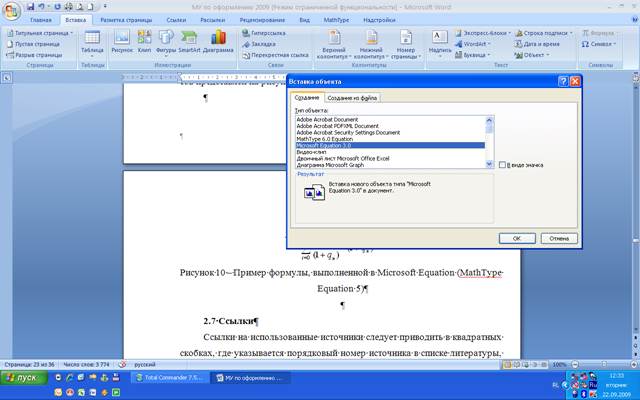
Рисунок 28  – Вставка объекта Microsoft Equation или MathType Equation 5 в MS Word 2007
– Вставка объекта Microsoft Equation или MathType Equation 5 в MS Word 2007
В MS Word 2010 для вставки формулы необходимо выбрать вкладку Вставка, в группе Текст выбрать пункт Объект и в появившемся окне (рисунок 29) выбрать пункт «Microsoft Equation» или «MathType Equation». Окно MathType Equation представлено на рисунке 34. Окно Microsoft Equation аналогично версии MS Word 2003 (рисунок 31) [6]. Кроме того, на ленте присутствует вкладка Формула (рисунок 30), которая упрощает и ускоряет процесс создания и редактирования формул.
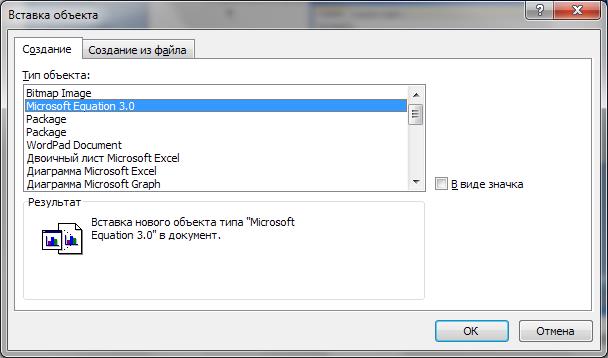
Рисунок 29  – Вставка объекта Microsoft Equation или MathType Equation 5 в MS Word 2010
– Вставка объекта Microsoft Equation или MathType Equation 5 в MS Word 2010

Рисунок 30 – Вкладка Формула в MS Word 2010
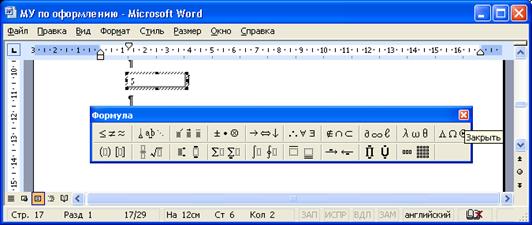
Рисунок 31 – Работа с Microsoft Equation в MS Word 2003
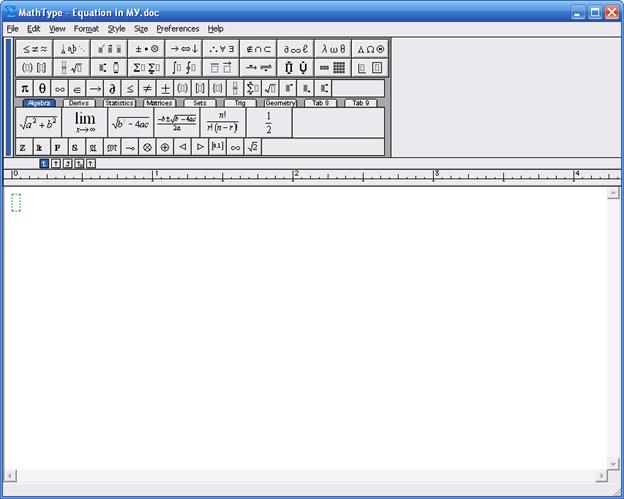
Рисунок 32 – Работа с MathType Equation 5 в MS Word 2003
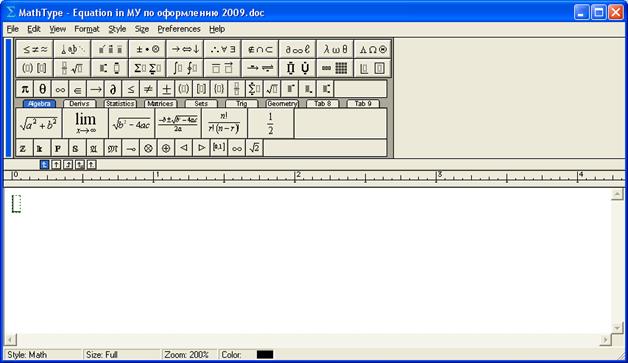
Рисунок 33  – Работа с MathType Equation 6.5 в MS Word 2007
– Работа с MathType Equation 6.5 в MS Word 2007
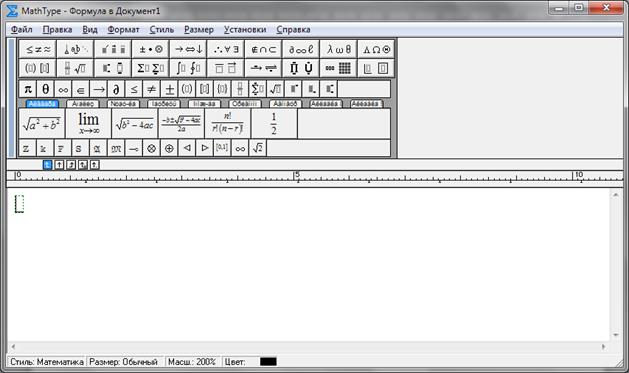
Рисунок 34  – Работа с MathType Equation 6.7 в MS Word 2010
– Работа с MathType Equation 6.7 в MS Word 2010
Для вставки формулы в OpenOffice.org Writer 3 необходимо выбрать пункт меню Вставка – Объект – Формула Math (рисунок 35). Появившийся редактор формул (рисунок 36) несколько напоминает Microsoft Equation и имеет схожий принцип работы [8].
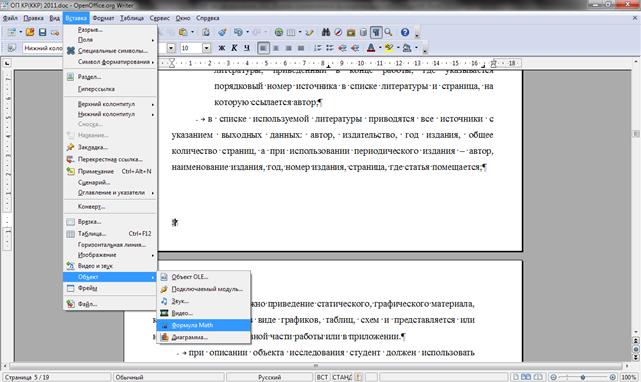
Рисунок 35 – Вставка формулы в OpenOffice.org Writer 3.
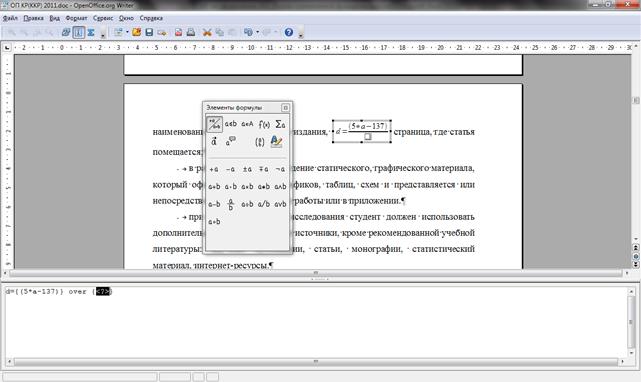
Рисунок 36 – Работа с редактором формул Math в OpenOffice.org Writer 3.
Пример формулы выполненной с использованием указанных инструментов представлен на рисунке 37.
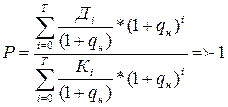
Рисунок 37 – Пример формулы, выполненной в Microsoft Equation (MathType Equation)
Ссылки
Ссылки на использованные источники следует приводить в квадратных скобках, где указывается порядковый номер источника в списке литературы, приведенном в конце работы. Например, [3]. Также возможно указание страницы, откуда было осуществлено заимствование, если приводится цитата или дословное цитирование текста. Например: [3,с.51].
Приложения
Приложение оформляют как продолжение работы на последующих ее листах.
В тексте работы на все приложения должны быть даны ссылки. Приложения располагают в порядке ссылок на них в тексте документа. Каждое приложение следует начинать с новой страницы с указанием наверху посередине страницы слова «Приложение», его обозначения и степени.
Приложение должно иметь заголовок, который записывают симметрично относительно текста с прописной буквы отдельной строкой.
Приложения обозначают заглавными буквами русского алфавита, начиная с А, за исключением букв Ё, 3, И, О, Ч, Ь, Ы, Ъ. После слова «Приложение» следует буква, обозначающая его последовательность.
Допускается обозначение приложений буквами латинского алфавита, за исключением букв I и O.
В случае полного использования букв русского и латинского алфавитов допускается обозначать приложения арабскими цифрами.
Если в документе одно приложение, оно обозначается «Приложение А».
Текст каждого приложения, при необходимости, может быть разделен на разделы, подразделы, пункты, подпункты, которые нумеруют в пределах каждого приложения. Перед номером ставится обозначение этого приложения.
Приложения должны иметь общую с остальной частью документа сквозную нумерацию страниц.
ЗАКЛЮЧЕНИЕ
В методических указаниях были рассмотрены наиболее важные моменты по структуре работ, наполняемости каждого элемента, а также освещены наиболее значимые разделы правил по оформлению работ студентов учебного и научного характера с применением таких программных продуктов, как Microsoft Word 2003 – 2010 и OpenOffice.org Writer 3.
